IIS7 IIS8 http自動跳轉到HTTPS(80端口跳轉443端口)(圖文)
IIS7需要先確認是否安裝 “URL REWRITE2 ” 偽靜態模塊 , 如果您已經安裝可以跳過
URL REWIRTE (偽靜態模塊)
下載地址 : http://www.iis.net/downloads/microsoft/url-rewrite
第一步: 選擇站點, “URL 重寫”,如果安裝的是英文版的 應該是【Url rewrite】

第二步: 添加 “ 空白規則”

第三步:添加規則
名稱 : HTTPS
匹配URL 模式: (.*)
添加條件: 條件: {HTTPS} 模式: off
操作類型選擇:重定向
重定向URL: https://{HTTP_HOST}/{R:1}
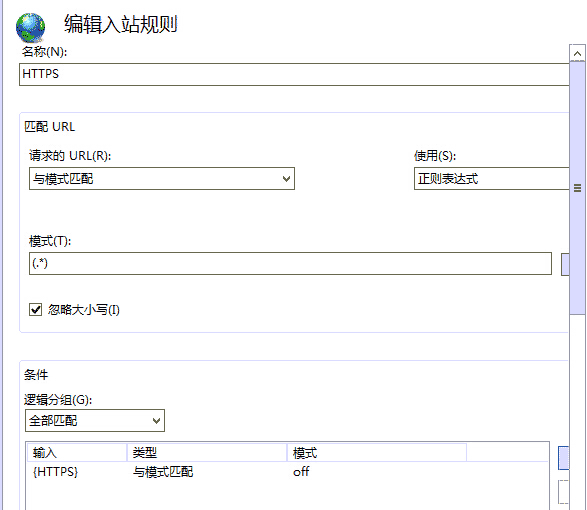
然后保存即可
最后效果圖
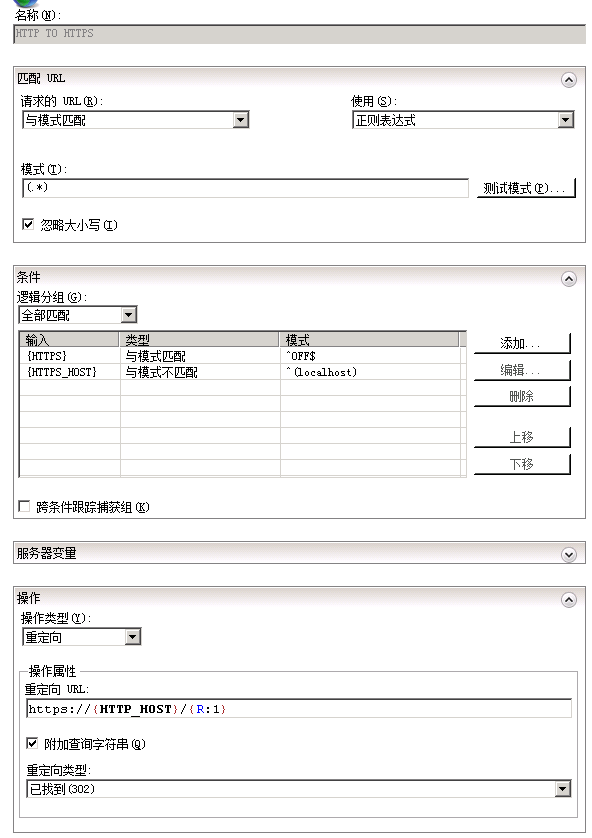
條件中的邏輯分組處理
首先參考上圖中的邏輯分組信息。
| 輸入 | 類型 | 模式 | 是否忽略大小寫 | 備注 |
|---|---|---|---|---|
| {HTTPS} | 與模式匹配 | ^OFF$ | YES | 此項用來匹配你的請求是HTTPS還是HTTP |
| {HTTPS_HOST} | 與模式不匹配 | ^(localhost) | YES | 如果你是本地的localhost不會重定向到SSL |
高級版(直接把偽靜態添加到web.config)
| 1 2 3 4 5 6 7 8 9 10 11 12 13 14 15 16 |
<?@xml version="1.0" encoding="UTF-8"?><configuration><system.webServer><rewrite><rules><rule name="HTTP to HTTPS redirect" stopProcessing="true"><match url="(.*)" /><conditions><add input="{HTTPS}" pattern="off" ignoreCase="true" /></conditions><action type="Redirect" redirectType="Found" url="https://{HTTP_HOST}/{R:1}" /></rule></rules></rewrite></system.webServer></configuration> |
到此這篇關于IIS7 IIS8 http自動跳轉到HTTPS(80端口跳轉443端口)的文章就介紹到這了
- 上一篇
nginx優化的幾點方法(圖文)
一.優化Nginx并發量 1 2 3 [root@proxy ~]# ab -n 2000 -c 2000 http://192.168.4.5/ Benchmarking 192.168.4.5 (be patient) socket: Too many open files (24) //提示打開文件數量過多 修改Nginx配置
- 下一篇
使用ssh連接docker服務器的方法(圖文)
docker是一個容器,里面可以放各種軟件,放了ubuntu的話,這個容器就可以看做ubuntu在其他環境使用。下載就按照教程中的來,沒啥好說的,放出菜鳥里的安裝教程https://www.runoob.com/docker/windows-docker-install.html主要
更多相關
相關文章
- linux的目錄結構;Linux系統各個目錄的作用介紹
- mssql2000數據庫通過附加數據庫轉到SQL2008(圖文)
- Win2012配置asp網站(圖文教程)
- win2008 r2系統iis7中如何設置ip限制(圖文)
- IIS7 支持html頁面包含(include)html頁面 IIS設置與代碼編寫
- Win2003+IIS6.0+php5.2.2+MySQL 5.0.41+phpMyAdmin 2.10.1環境配置安裝
- 網站采集入庫502 Bad Gateway錯誤時,修改PHP 配置修改參考
- 出錯了,[騰訊云COSFS]運行時發生錯誤!qcloud_cos.cos_exception.CosClientError: SecretId and SecretKey is Required!
- 騰訊Linux云主機快速掛載云盤命令,設置開機自動掛載詳細圖文教程
- 騰訊輕量云主機win2012系統掛載SSD云硬盤操作步驟(圖文)
